DivX 转换器:使用自定义设置转换 DivX 的最佳方法
如果您喜欢收集 CD,您可能还会保存 DivX 格式的电影。但是,当今大多数 DVD 播放器无法播放包含 DivX 电影的光盘。DivX 转换器与 Mac 和 Windows 等多个平台兼容,可帮助您通过将 DivX 视频转换为 MP4 来解决这个问题。这样,您的移动设备也可以成为出色的媒体播放器!继续阅读本文,了解适合您的 Mac 和 Windows 上出色的 DivX 转换器!
指南列表
第 1 部分。Windows/Mac 上具有自定义设置的 4 大 DivX 转换器 第 2 部分。5 个最佳免费在线 Divx 转换器:优点和缺点 第 3 部分。有关 DivX 转换器的常见问题解答第 1 部分。Windows/Mac 上具有自定义设置的 4 大 DivX 转换器
顶部 1. 4Easysoft 全视频转换器 [Windows / Mac]
如果您希望在 Mac 和 Windows 上拥有一个支持多种媒体格式的完整 DivX 转换器,那么此工具就是您所需要的。此工具可以转换您的 DivX 文件而不会损失其原始质量,并且转换过程速度惊人。您还可以使用其融合的高级自定义设置来提高视频的分辨率和质量。此外,您可以在不同的移动设备(如 Apple、Android、Samsung 等)之间传输您的 DivX 文件;您可以获得合适且兼容的输出文件。

支持 600 多种格式和设备来转换您的 DivX 文件。
60X 超快速度 DivX 转换器,可保留原始质量。
可以翻录存储在 DVD 上的 DivX 文件并将其转换为数字格式。
融合了高级视频编辑选项和视频增强功能。
为您提供调整 DivX 视频质量、比特率、编码器和分辨率的能力。
有关如何使用 4Easysoft Total Video Converter 作为 Divx 转换器的简单步骤:
步骤1访问网站 4Easysoft 全视频转换器 在 Mac 或 Windows 上下载并安装此 DivX 转换器。启动该工具并点击 添加文件 按钮来传输您的 DivX 文件。您也可以直接将文件拖放到工具界面上。

第2步假设您想使用将 DivX 转换为 MP4。单击 格式 工具右上角的按钮,然后转到 视频 选项卡。查找 MP4 并勾选。如果您希望根据设备型号进行转换,请点击 设备 标签并选择您喜欢的设备。

步骤3点击 自定义配置文件 按钮 齿轮 图标来修改您的 DivX 到 MP4 输出。您可以使用该工具的自定义设置来调整视频的质量、编码器、帧速率、比特率和分辨率。

步骤4完成上述设置后,勾选 保存至下拉列表 选择您想要保存输出的首选存储路径位置。完成设置后,单击 全部转换 按钮最终启动 DixV 到 MP4 的转换过程。

排名前 2. Handbrake [Mac]
这是另一款适用于 Mac 的免费 DivX 转换器工具。此工具提供的输出格式很少,但支持各种预设。此外,此工具还允许您对 DiVx 视频进行一些更改,包括选择合适的视频编解码器、帧速率和质量。此外,对于拥有内置 DVD 驱动器的 Mac 用户,您可以在 Mac 上使用此 DivX 视频转换器并在自制 DVD 上翻录电影。但是,如果您想转换长视频,此工具是徒劳的,因为可能会出现错误。此外,Handbrake 仅提供 3 种输出格式,MP4、MKV 和 WebM。
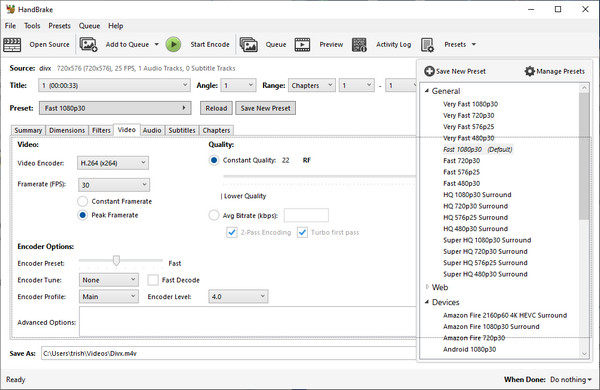
前 3 名。Prism [Windows/Mac]
此工具也是一款非常简单的转换工具,可用作 Mac 和 Windows 上的 DivX 视频转换器。此工具是一种快速、易于理解的工具,支持各种视频格式。此外,此工具还具有预览视频的功能,可在转换之前查看您应用的更改。关于应用的更改,此工具支持输出自定义设置和最少的视频编辑功能。使用此工具会让您被不必要的弹出式商业程序所困扰,并且需要您单击退出按钮才能摆脱它。但话又说回来,这仍然是一个很棒的工具,可用作 Mac 或 Windows 的 DivX 转换器。
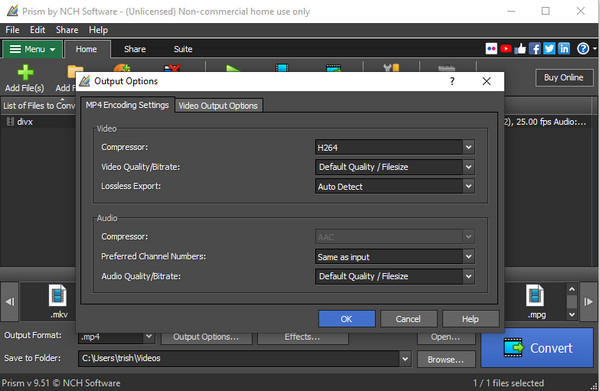
前 4 名。任何视频转换器 [Windows/Mac]
您不应该错过另一款适用于 Mac/Windows 的 DixV 转换器。此多平台工具意味着可以在 Windows 或 Mac 操作系统下安装和使用它。除此之外,此工具还支持各种类型的视频格式和输出设备。与其他 DivX 转换器一样,此工具可以从任何 DVD 中提取 DixV 文件并将其转换为所需的数字格式。此外,它还具有修改或自定义输出(无论是视频还是音频)的功能。此外,它还具有视频编辑功能;但是,如果您使用的是试用版,它将限制您只能使用少数功能。
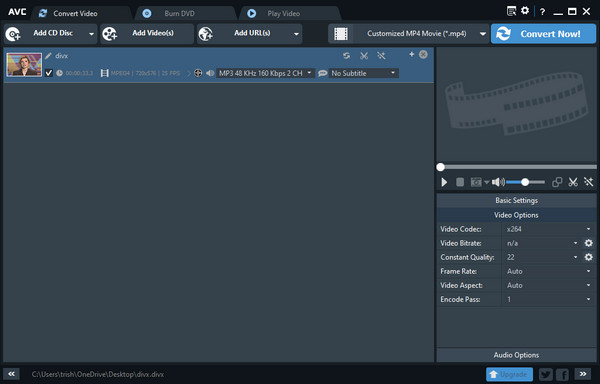
第 2 部分。5 款最佳免费在线 DivX 转换器:优点和缺点
1. 免费转换
在我们的 DivX 到 MP4 在线转换器列表中,第一个适用于 Mac 和 Windows 浏览器的是 FreeConvert。此工具一次最多可转换 20 个 DivX 文件。与市场上的其他工具不同,此工具不需要您安装软件或插件并注册您的帐户即可使用。此外,使用此工具,您可以导入最大大小为 1GB 的 DivX 文件,这对于可在线使用的转换器来说已经是一个很大的文件大小了。
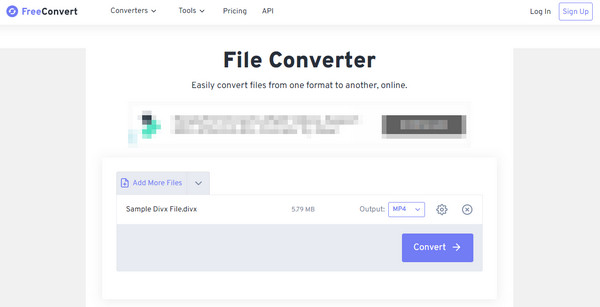
- 优点
- 提供高级视频调整选项,如编解码器、宽高比、帧速率等。
- 支持 DivX 到 MP4 的批量转换过程。
- 缺点
- 有时该工具无法上传文件。
- 转换过程有时会失败。
2. Media.io
如果您想要一款多功能的 DivX 到 MP4 转换器工具,Media.io 可能就是您想要的。此工具支持多种格式,只需几分钟即可完成转换。它还允许您同时转换多个 DivX 文件,支持批量转换过程。
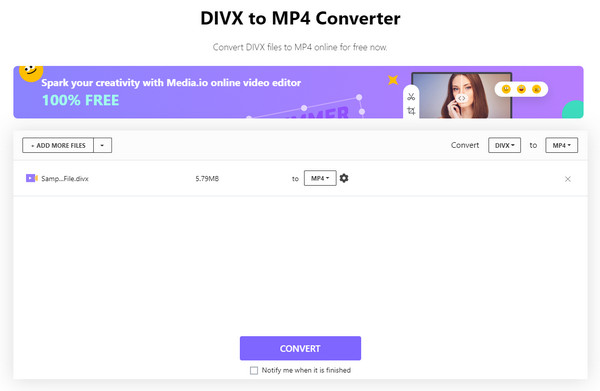
- 优点
- 融合视频自定义设置,包括编码器、帧速率等。
- 不会在您的输出上留下水印。
- 缺点
- 仅允许最大 500 MB 的 DivX 文件大小。
3.Convertio
据称,DivX 在线转换器是提供出色文件转换服务的领先网络工具之一。它支持几乎所有格式,包括音频、视频、图像、文档等。除此之外,此工具还允许您在启动转换过程之前自定义 DivX 视频文件。最后,您可以在提供的选项中选择要导入 DivX 文件的平台或来源,其中包括 Google Drive 或 DropBox。
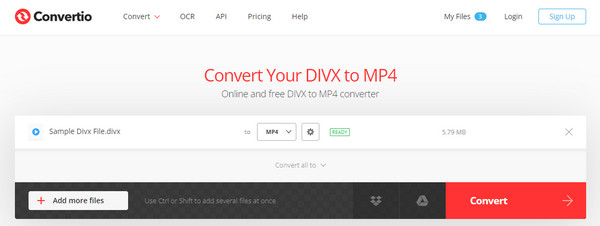
- 优点
- 可以同时将一批 DivX 转换为 MP4。
- 可在任何平台上使用。
- 缺点
- 将 DivX 输入文件大小限制为最大 100 MB。
- 无法自定义视频分辨率。
4.AnyConv
另一个简单的在线转换器工具,您可以将其用作 Mac 或 Windows 浏览器上的 DivX 转换器。与其他在线视频转换器工具一样,此工具支持各种格式。此外,它涵盖了近 50 多种不同的文件格式。此外,此工具免费且易于使用。
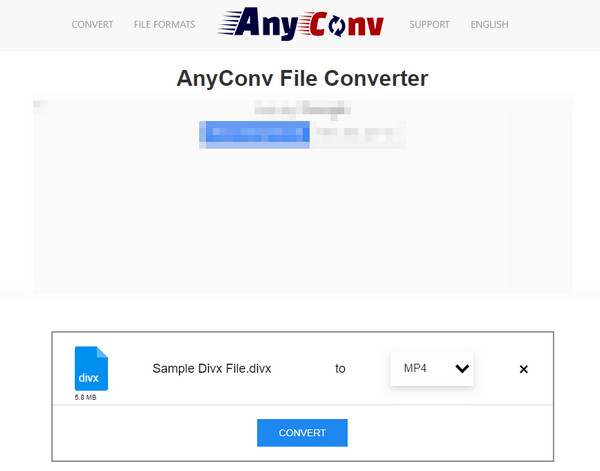
- 优点
- 能够极快地转换 DivX 文件。
- 简单易用。
- 缺点
- 包含文件大小限制。
- 无法同时处理一堆文件。
- 不提供视频自定义设置。
5. Onlineconvertfree
您是否正在寻找适用于 Mac Safari 或 Windows Edge 的简单易用的 DivX 转换器?那么您应该将 Onlineconverterfree 列入您的列表中。尽管界面简单,但此工具可以转换 250 多种不同的文件,包括您的 DivX。此外,它还能够为您提供高质量的输出。
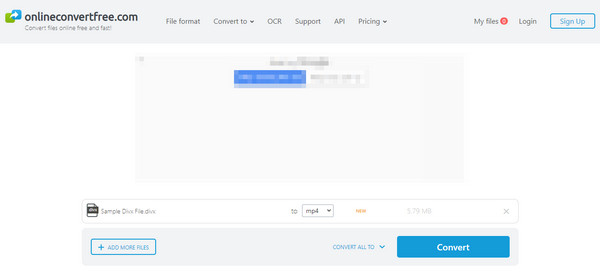
- 优点
- 能够一次转换多个 DivX 文件。
- 免费且易于使用的 DivX 到 MP4 转换器工具。
- 缺点
- 仅允许最大 100 MB 的大小来导入 DivX 文件。
- 没有视频编辑和自定义设置。
第 3 部分。有关 DivX 转换器的常见问题解答
-
DivX 视频的文件大小是否较小?
是的!DivX 格式是一种有损格式,可以存储高清质量的视频,并将视频压缩到原始文件大小的 1/12 或最小损失。但是,与 MP4(文件大小也较小)不同,这种格式已停产,仅支持有限的媒体播放器。
-
VLC 支持播放 DivX 吗?
是的,VLC 能够播放 DivX,无需您安装额外的软件来解压 DivX。但是,播放 DivX 文件时可能会遇到播放问题,例如卡顿或滞后。因此,仍然建议使用其他媒体播放器来避免 DivX 文件的播放问题。
-
如何使用 4Easysoft Total Video Converter 将 DivX 翻录到 DVD 上?
首先,您必须确保您的光盘已插入光盘驱动器。单击 加载光盘下拉菜单。然后点击 翻录全部下拉列表 并选择要转换的 DivX 文件的格式。之后,您可以点击 全部翻录 按钮开始翻录和转换过程。
结论
您现在可以使用本文介绍的 Mac/Windows 上的 DivX 转换器之一。但是,如果您希望将 DivX 文件转换为提供出色功能和值得称赞的输出的工具, 4Easysoft 全视频转换器 将是您的最佳选择。请随意使用它并见证它为您提供的超值优惠。

 发布者
发布者 